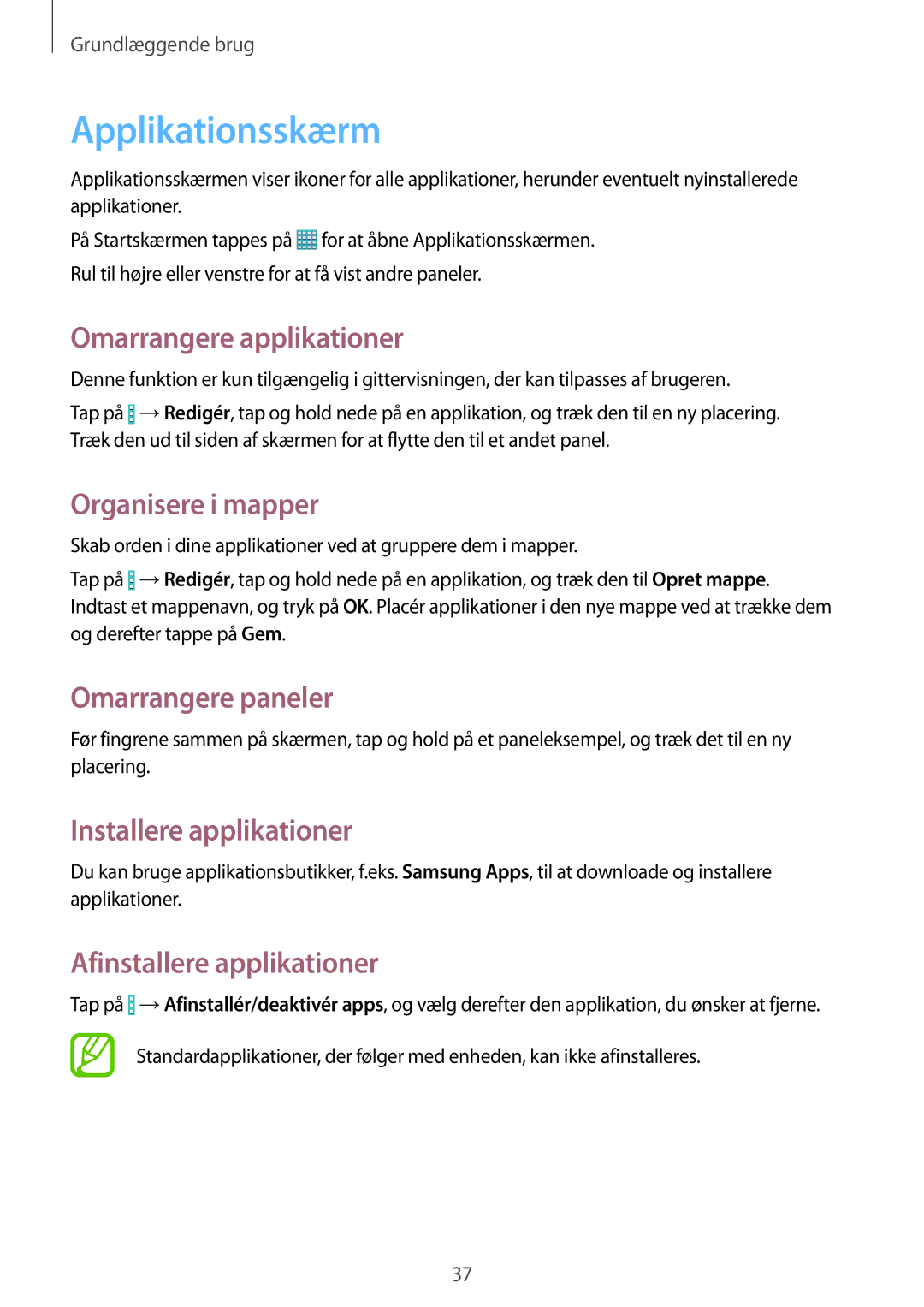Grundlæggende brug
Applikationsskærm
Applikationsskærmen viser ikoner for alle applikationer, herunder eventuelt nyinstallerede applikationer.
På Startskærmen tappes på ![]() for at åbne Applikationsskærmen. Rul til højre eller venstre for at få vist andre paneler.
for at åbne Applikationsskærmen. Rul til højre eller venstre for at få vist andre paneler.
Omarrangere applikationer
Denne funktion er kun tilgængelig i gittervisningen, der kan tilpasses af brugeren.
Tap på ![]() →Redigér, tap og hold nede på en applikation, og træk den til en ny placering. Træk den ud til siden af skærmen for at flytte den til et andet panel.
→Redigér, tap og hold nede på en applikation, og træk den til en ny placering. Træk den ud til siden af skærmen for at flytte den til et andet panel.
Organisere i mapper
Skab orden i dine applikationer ved at gruppere dem i mapper.
Tap på ![]() →Redigér, tap og hold nede på en applikation, og træk den til Opret mappe. Indtast et mappenavn, og tryk på OK. Placér applikationer i den nye mappe ved at trække dem og derefter tappe på Gem.
→Redigér, tap og hold nede på en applikation, og træk den til Opret mappe. Indtast et mappenavn, og tryk på OK. Placér applikationer i den nye mappe ved at trække dem og derefter tappe på Gem.
Omarrangere paneler
Før fingrene sammen på skærmen, tap og hold på et paneleksempel, og træk det til en ny placering.
Installere applikationer
Du kan bruge applikationsbutikker, f.eks. Samsung Apps, til at downloade og installere applikationer.
Afinstallere applikationer
Tap på ![]() →Afinstallér/deaktivér apps, og vælg derefter den applikation, du ønsker at fjerne.
→Afinstallér/deaktivér apps, og vælg derefter den applikation, du ønsker at fjerne.
Standardapplikationer, der følger med enheden, kan ikke afinstalleres.
37